Integrieren von Affinity Photo 2 in Windows Fotos
Sie können von der in Windows enthaltenen App "Fotos" aus die Features von Affinity Photo 2 nutzen, um Elemente Ihrer Bibliothek zu bearbeiten.
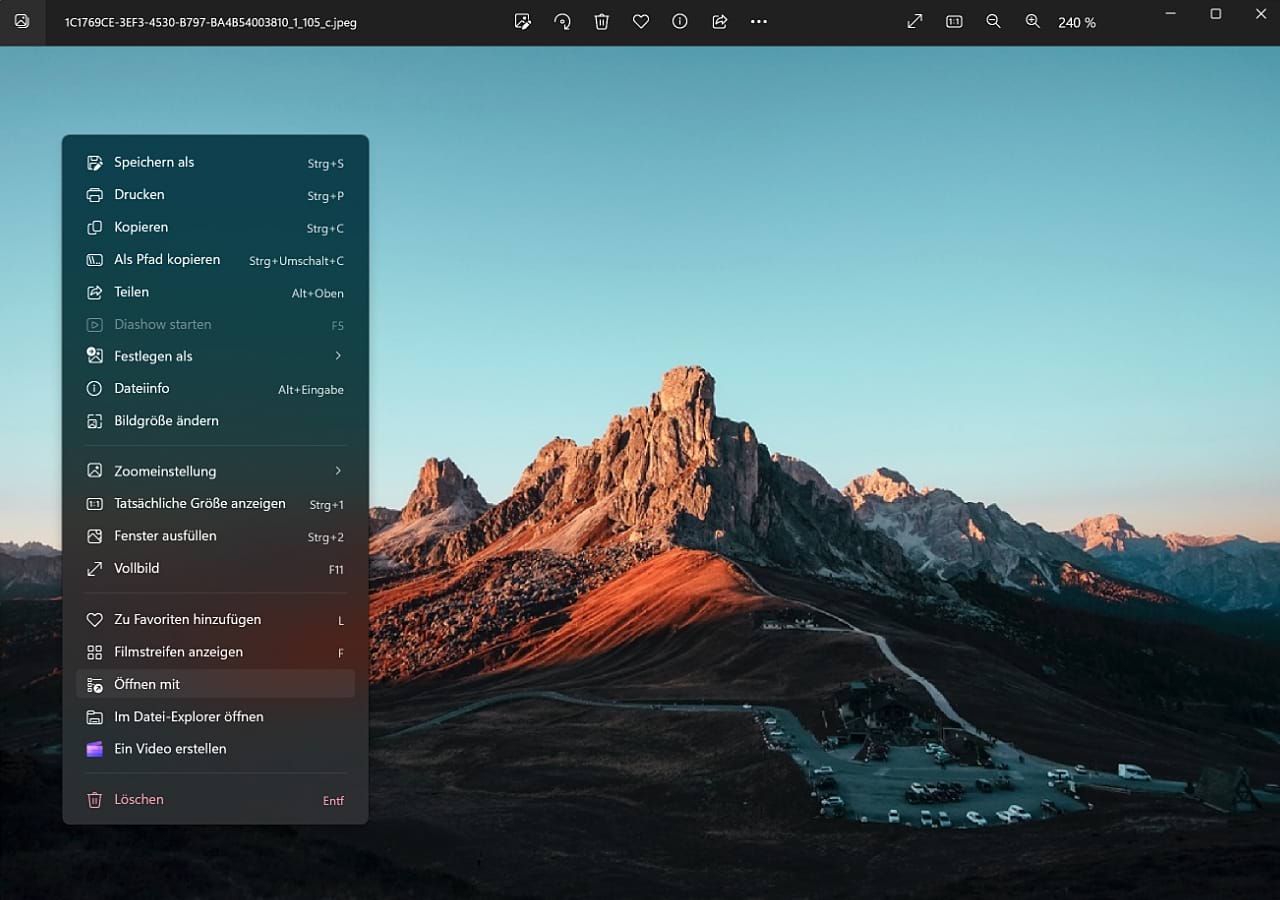
Infos zur Integration von Affinity Photo 2 in Windows Fotos
Wenn Sie mit Windows-Computern arbeiten, können Sie jetzt die standardmäßig von Windows verwendete App "Fotos" mit Affinity Photo 2 in Ihren Workflow integrieren. Gerade für den Abschluss komplexer Bearbeitungen oder die Verwaltung Ihrer Fotos bietet diese Möglichkeit einige Vorteile.
Wann Sie keine Erweiterungen nutzen sollten
Komplexe Bearbeitungen mithilfe erweiterter Features, wie zum Beispiel Ebenen, Masken und Live-Filter, oder Bearbeitungen, für die Sie mehrere Arbeitssitzungen benötigen, sollten Sie am besten in Affinity Photo 2 vornehmen. Exportieren Sie Ihr Foto in eine Datei, laden Sie diesen Export in Affinity Photo 2 und speichern Sie Ihre geänderte Version im Format ".afphoto".
Starten von Affinity Photo 2 mit Windows Fotos:
- Klicken Sie ein Mal auf das Bild, das Sie in Affinity Photo 2 bearbeiten möchten.
- Über den Befehl "Öffnen mit" im Menü "Weitere Infos" (drei Punkte) rechts oben in dem Fenster. Klicken Sie auf diesen Befehl, wird eine Liste verfügbarer und installierter Apps eingeblendet, in der Sie dann Affinity Photo 2 auswählen.
Exportieren eines Elements aus Windows Fotos:
Führen Sie einen der folgenden Schritte aus:
- Klicken Sie auf den Menübefehl Datei > Exportieren, wählen Sie das gewünschte Dateiformat, seine Einstellungen und einen Ordner für die Speicherung aus.
- Wechseln Sie zu der Export Persona und legen Sie Ihre Exporteinstellungen fest.